 金舟投屏app
2.3.3 安卓手機版
安裝到手機
金舟投屏app
2.3.3 安卓手機版
安裝到手機
 金舟配音助手
2.3.2 安卓純凈版
安裝到手機
金舟配音助手
2.3.2 安卓純凈版
安裝到手機
 金舟投屏電腦接收端
2.2.0.0 官方版
安裝到手機
金舟投屏電腦接收端
2.2.0.0 官方版
安裝到手機
 金舟視頻壓縮
2.0.2 安卓版
安裝到手機
金舟視頻壓縮
2.0.2 安卓版
安裝到手機
 金舟錄屏大師
136 手機版
安裝到手機
金舟錄屏大師
136 手機版
安裝到手機
 閃電GIF制作軟件
7.4.5.0 官方版
安裝到手機
閃電GIF制作軟件
7.4.5.0 官方版
安裝到手機
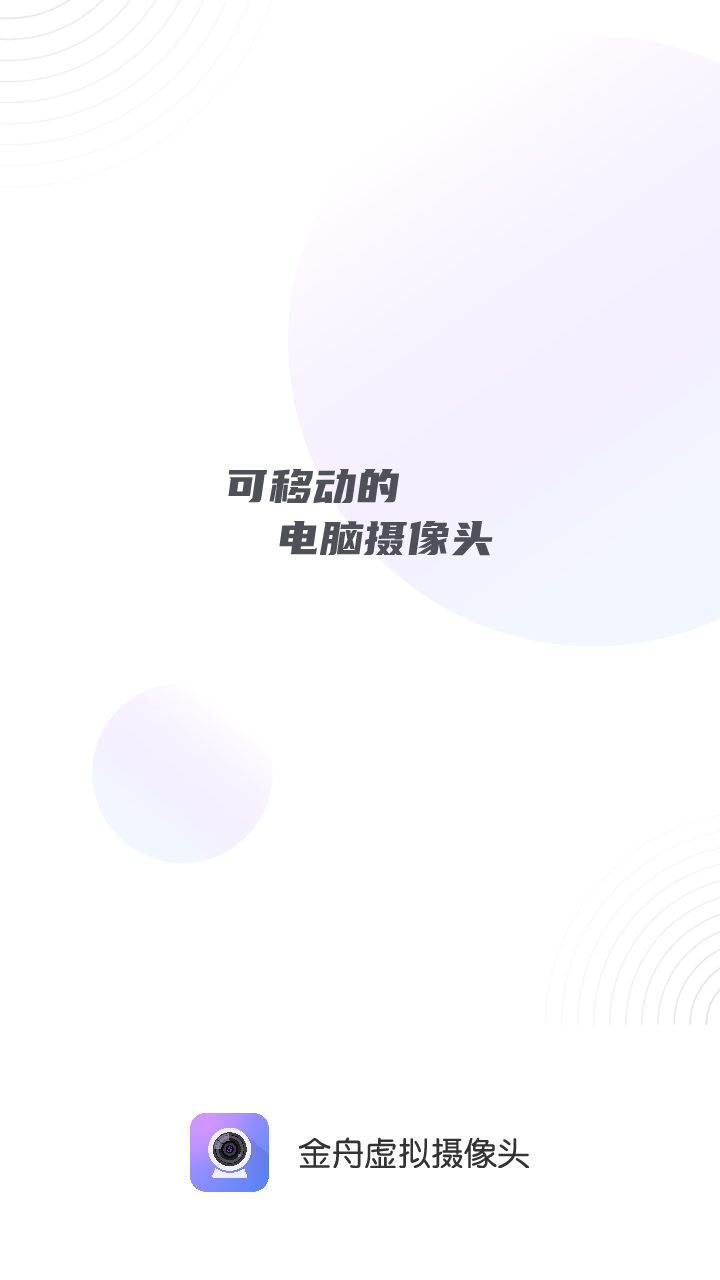
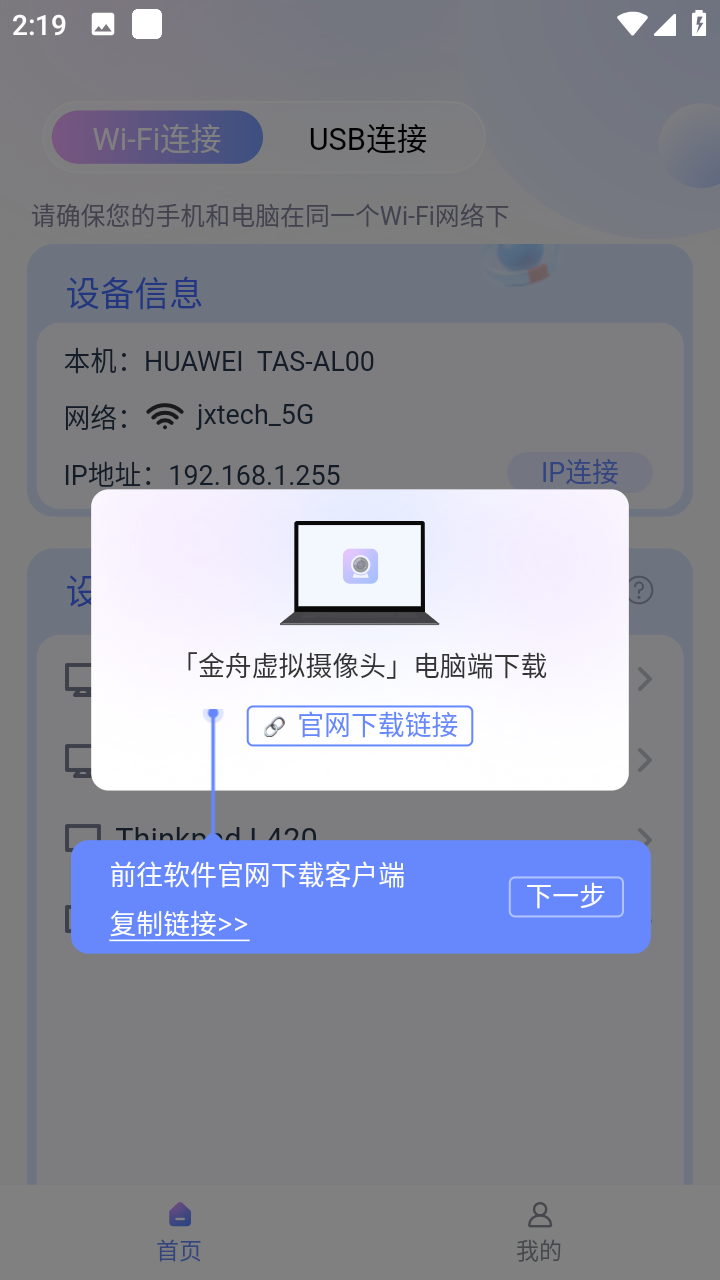
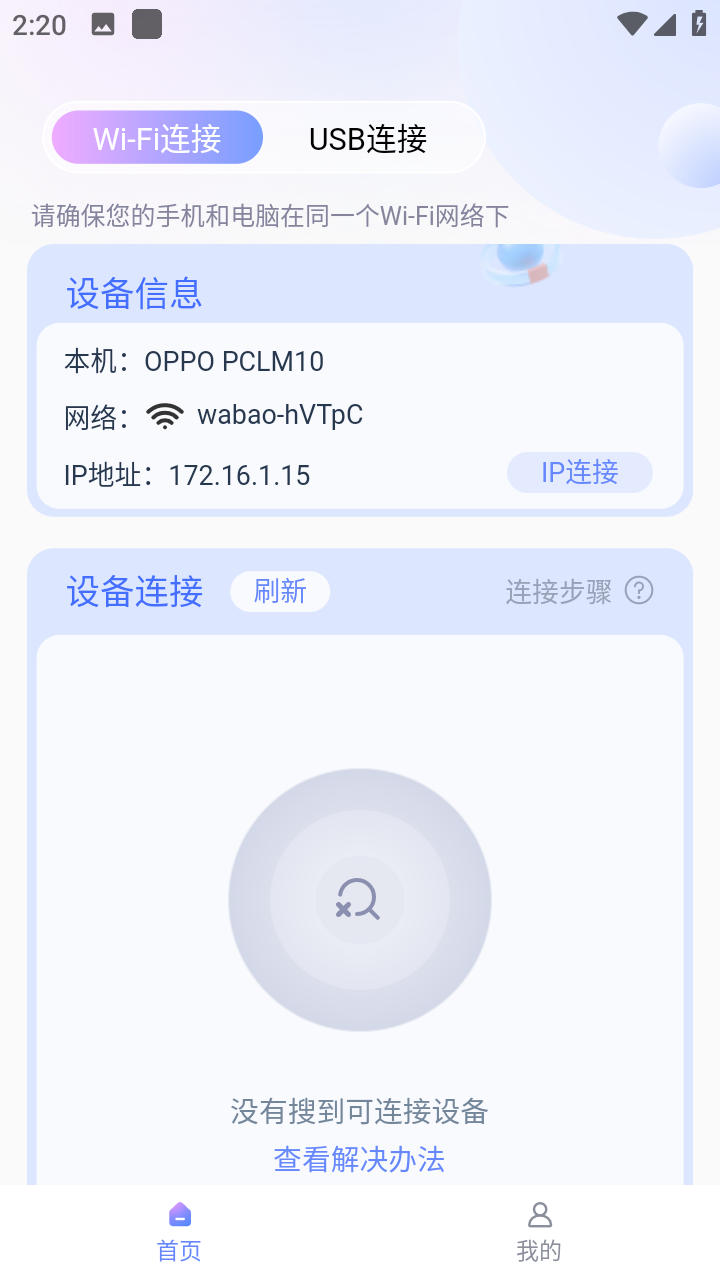
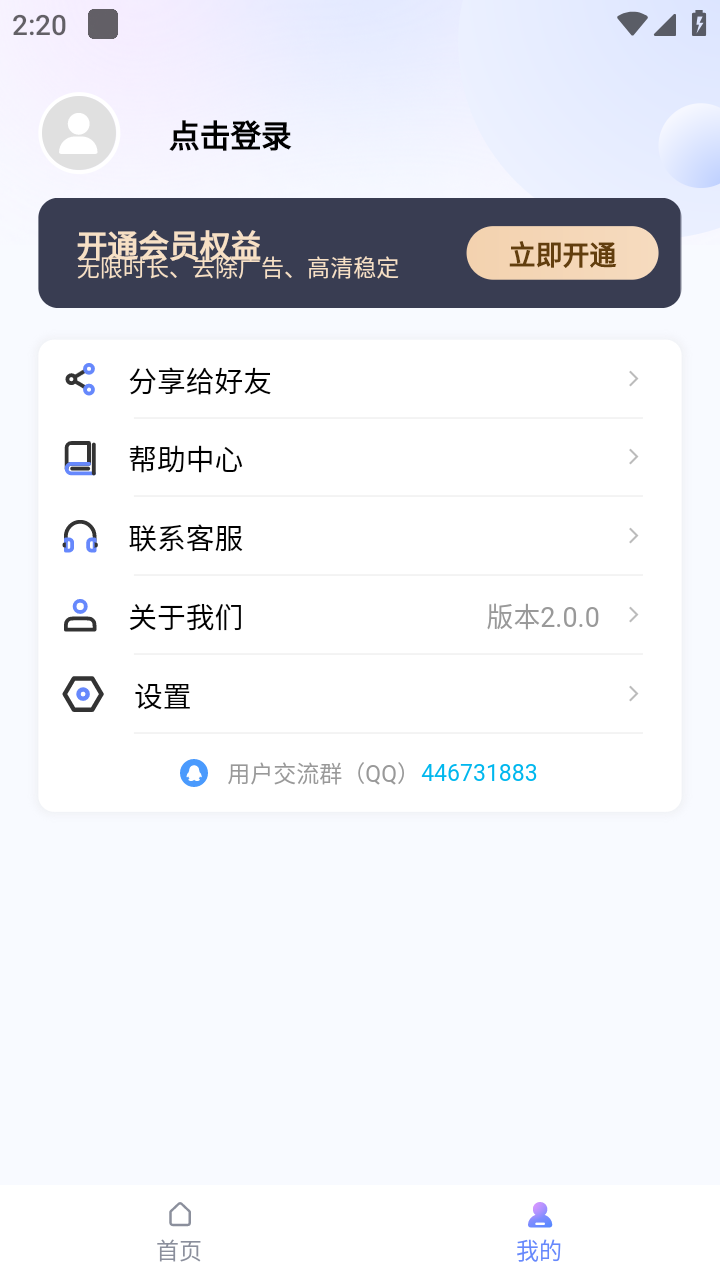
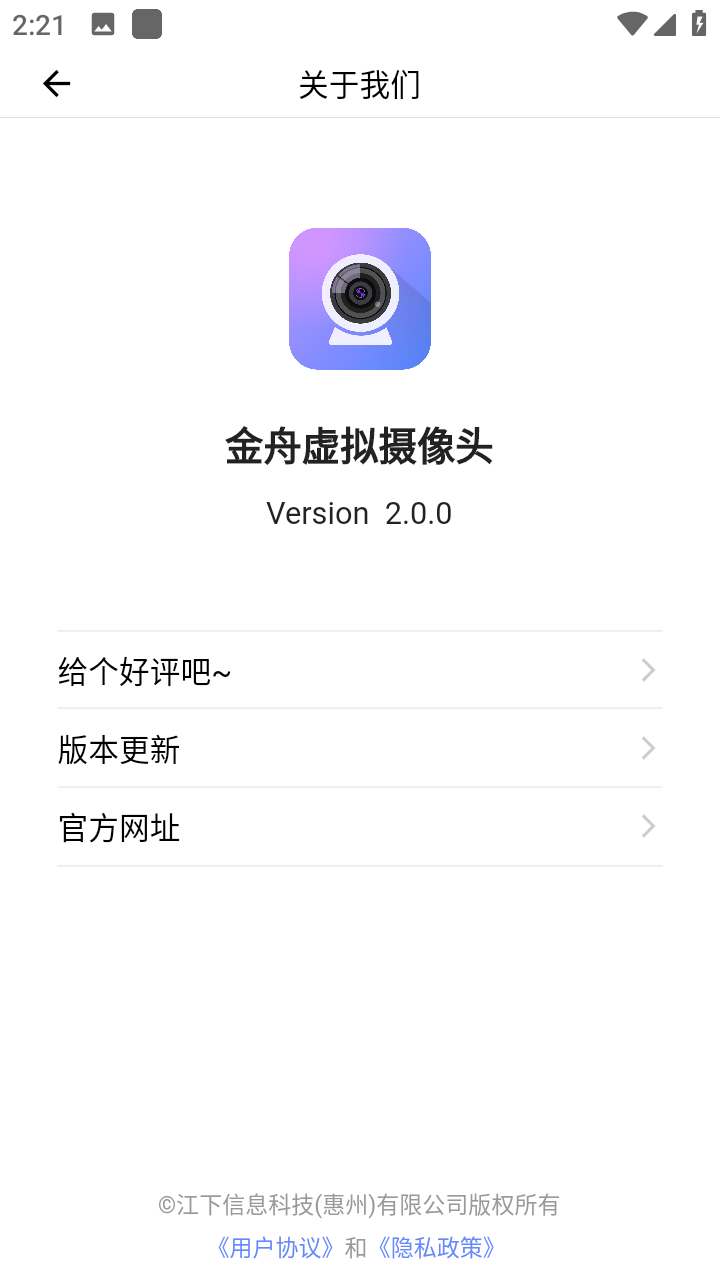
金舟虛擬攝像頭是一款功能強大的語音錄制軟件,可以隨時進(jìn)行高清攝像頭、麥克風(fēng),相機參數(shù)等進(jìn)行靈活設(shè)置,支持高清攝像頭錄制,同時還可以對相機參數(shù)進(jìn)行自定義設(shè)置,滿足用戶對于網(wǎng)課、錄播、會議、筆試等的使用。
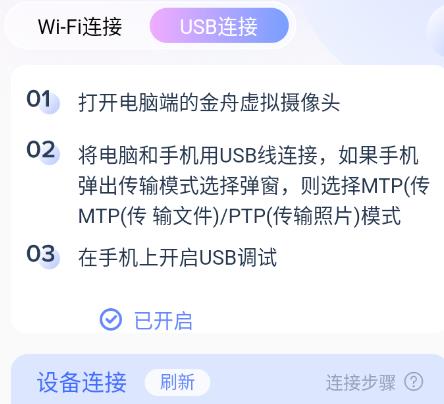
注意:請確保您的手機和電腦在同一個Wi-Fi網(wǎng)絡(luò)下
WiFi連接操作介紹:
1、首先,在電腦上運行金舟虛擬攝像頭;注意:手機與電腦端都需要安裝金舟虛擬攝像頭;
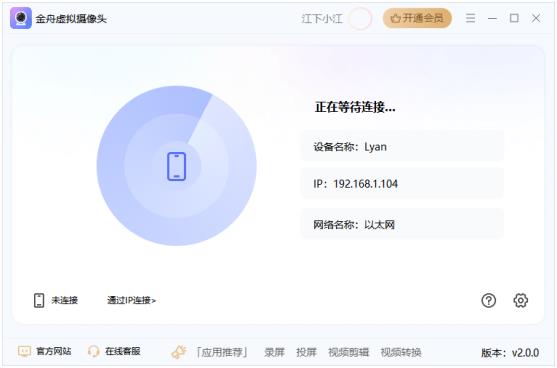
2、接著,打開手機app,在【設(shè)備連接】中找到需要連接的設(shè)備,點擊進(jìn)行連接;
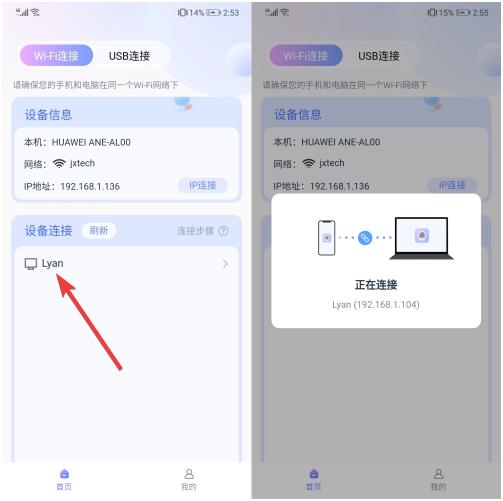
3、當(dāng)手機成功連接到電腦上后,手機攝像頭可以充當(dāng)電腦攝像頭使用。
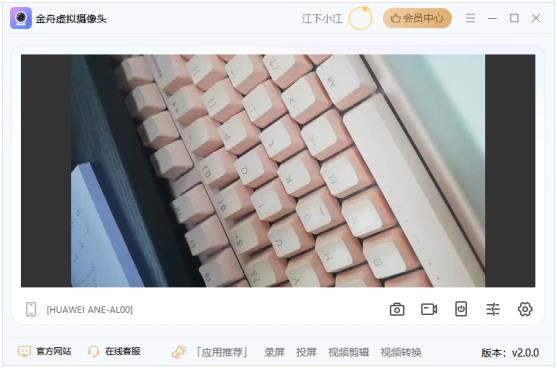
4、網(wǎng)絡(luò)不好或發(fā)生未知情況時,可考慮選擇輸入IP地址進(jìn)行連接,手機和電腦其中一端操作即可。
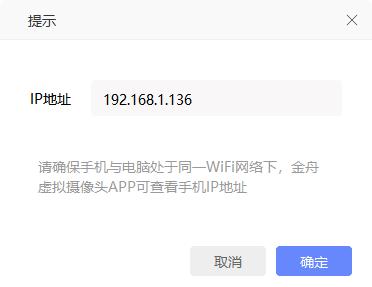
1、首先,在電腦上運行金舟虛擬攝像頭;
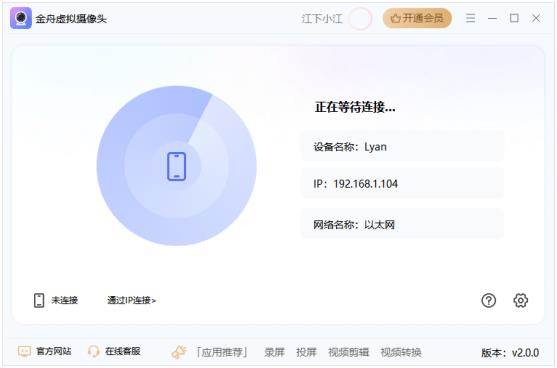
2、接著,手機上打開app,選擇【USB鏈接】連接方式;然后點擊選擇【開啟USB調(diào)試】,根據(jù)引導(dǎo)進(jìn)入到設(shè)置中開啟USB調(diào)試;
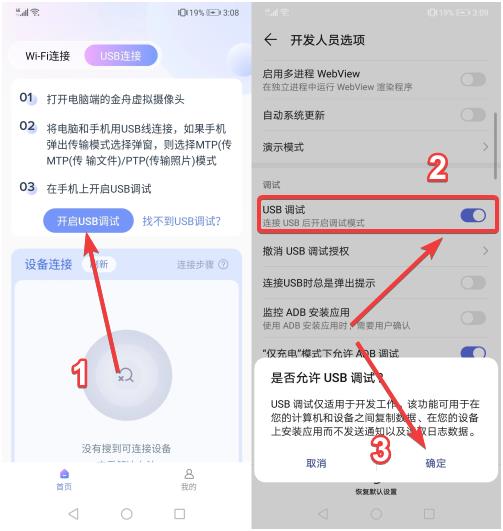
3、開啟USB調(diào)試后,在頁面下方選擇需要連接的設(shè)備,點擊連接即可;
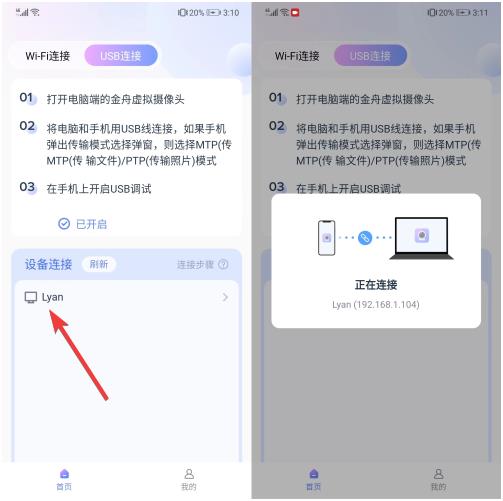
4、當(dāng)手機成功連接到電腦上后,手機攝像頭可以充當(dāng)電腦攝像頭使用。
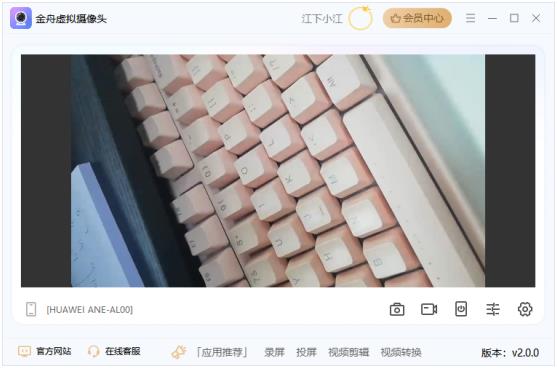
臺式電腦如果沒有攝像頭,那么想要在微信/QQ/釘釘?shù)溶浖蠈崿F(xiàn)視頻通話可使用金舟虛擬攝像頭進(jìn)行,操作方法比較簡單,請參考以下步驟:
第一步、首先,在電腦上運行金舟虛擬攝像頭;
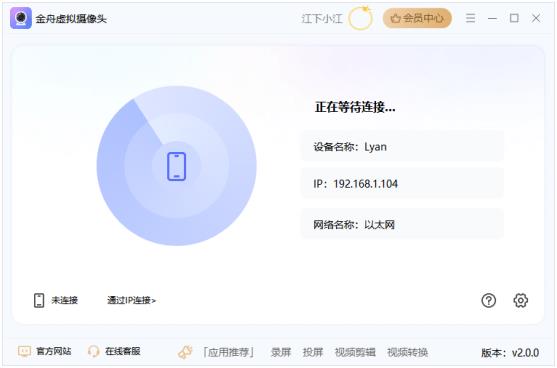
第二步、接著,在手機上打開app,并進(jìn)行連接;
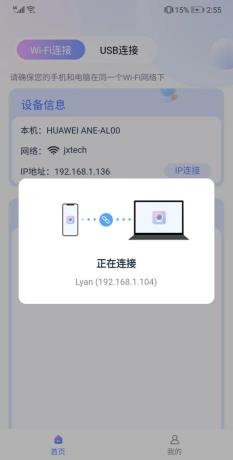
第三步、當(dāng)手機成功連接到電腦上后,手機攝像頭可以充當(dāng)電腦攝像頭使用;
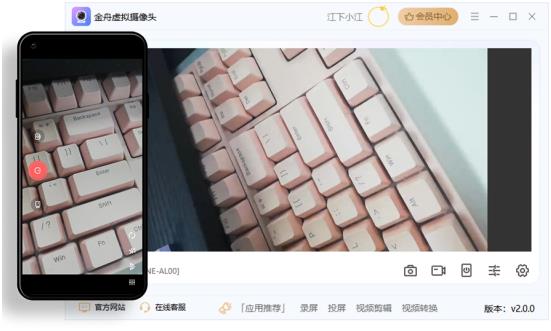
第四步、緊接著,打開電腦微信,選擇好友進(jìn)行視頻通話;
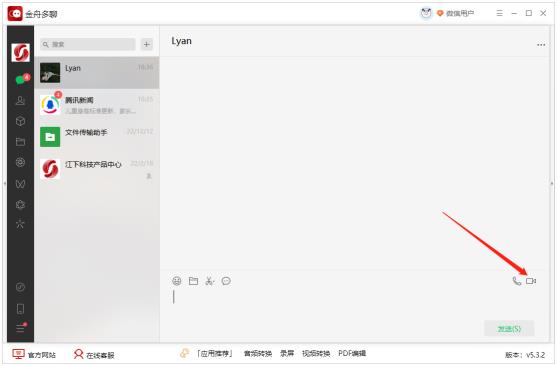
第五步、此時,對方就能夠看到自己(手機)攝像頭的畫面了,同時手機的麥克風(fēng)也可以收錄聲音。
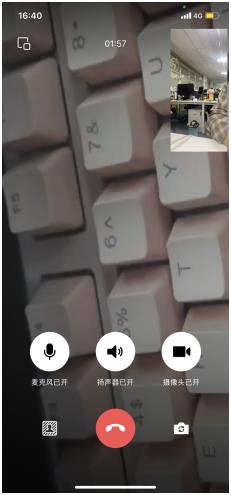
1、常規(guī)檢查:
(1)手機和電腦是否在同一wifi,或同一局域網(wǎng)下
(2)重啟手機、電腦端和路由器
(3)檢查金舟虛擬攝像頭是否是最新版本,可以 用“江下科技產(chǎn)品中心”客戶端進(jìn)行檢測;
(4)使用的網(wǎng)絡(luò)屬于公共或公司的WiFi的情況下, 可考慮路由器是否啟用了”AP隔離”或WiFi阻塞了我們的 端口,具體操作可咨詢技術(shù)人員解決
(5)在虛擬機上使用金舟虛擬攝像頭時,請將虛擬 機的網(wǎng)絡(luò)共享方式更改為“橋接”
Ps:校園網(wǎng)的網(wǎng)段和IP較為復(fù)雜,容易出現(xiàn)搜索不 到設(shè)備或無法連接的情況,可以準(zhǔn)備隨身wifi,按照指引 插入電腦,手機電腦同時連接同一wifi下就能使用了。
2、電腦防火墻、殺毒軟件以及Bonjour服務(wù)檢查
(6)查看電腦防火墻是否阻止金舟虛擬攝像頭運行
打開電腦控制面板,找到“系統(tǒng)和安全”-”Windows防火墻”-”允許應(yīng)用通過Windows防火墻”,然后找到"允許的 應(yīng)用程序和功能”中的金舟虛擬攝像頭,勾選”專用”和”公 用”框,允許此應(yīng)用程序通過Windows防火墻進(jìn)行,最后點 擊“確定”就可以了。
(7)查看電腦安裝的殺毒軟件是否攔截金舟虛擬攝 像頭運行
有些殺毒軟件的攔截和防火墻機制比較暴力,會導(dǎo) 致無法搜索到設(shè)備,或是連接后掉線等問題。
3、路由器問題檢查
(8)是否使用了WiFi信號放大器
不建議連接WiFi信號放大器發(fā)射的網(wǎng)絡(luò)WiFi,因為 經(jīng)過信號放大器中轉(zhuǎn)之后,就不是同一個頻道了,這個 時候手機、電腦連接到該WiFi就會出現(xiàn)無法連接的問 題。
(9)檢查路由器是否開啟了訪客模式
如果路由器開啟了訪客模式,即一個連接客人網(wǎng) 絡(luò),一個連接主人網(wǎng)絡(luò),這個也會造成連接失敗的現(xiàn) 象。如果有開啟訪客模式,請在路由器后臺關(guān)閉它。 (一般路由器后臺登陸地址和密碼在路由器背部)
4、網(wǎng)絡(luò)配置檢查
首先,在電腦右下角單擊右鍵選中網(wǎng)絡(luò)圖標(biāo),在這 里點擊打開“網(wǎng)絡(luò)和Internet設(shè)置"
然后點擊選擇“屬性”,將網(wǎng)絡(luò)配置設(shè)為公用
每款安卓手機開啟USB調(diào)試看似一樣,但實際操作 不同,這里分享以下幾款型號的開啟方法,希望能幫到 大家,如果未有您的手機型號,請及時聯(lián)系在線客服咨 詢。
注意:開啟前需要用數(shù)據(jù)線將手機連接到電腦。
小米/紅米用戶
打開手機的設(shè)置進(jìn)入“我的設(shè)備”,然后點擊選擇“全 部參數(shù)”;
在這里,點擊七次“MIUI版本”,直到提示“你已處于 開發(fā)者模式”;
這時候回到設(shè)置頁面,點擊進(jìn)入“更多設(shè)置”中的“開 發(fā)者選項”,開啟開發(fā)者選項后在彈窗中點擊“確定”;
然后繼續(xù)往下滑,找到調(diào)試,開啟“USB調(diào)試”、“USB安裝”、“USB調(diào)試(安全設(shè)置)”
Ps:開啟USB調(diào)試后會彈出以下三個重要警告,這 里全部點擊“允許”和“下一步”
1、電腦上打開金舟虛擬攝像頭,點擊進(jìn)入【設(shè) 置】,將錄音設(shè)備選擇“麥克風(fēng)”;
2、接著,鼠標(biāo)右鍵點擊電腦右下角的音量按鈕,選 擇【聲音】;
3、在聲音選項卡中選擇【錄制】,然后選中麥克風(fēng) 并且右鍵選擇【屬性】;
4、在麥克風(fēng)屬性中選擇【偵聽】,勾選【偵聽此設(shè) 備】,點擊【確定】;完成這些設(shè)置后,重新連接金舟 虛擬攝像頭就可以了。
一、網(wǎng)絡(luò)環(huán)境差
當(dāng)我們遇到延遲問題時,優(yōu)先考慮對設(shè)備的網(wǎng)絡(luò)環(huán) 境進(jìn)行調(diào)整。
1、優(yōu)先確保無線設(shè)備在5G頻譜下的網(wǎng)絡(luò)環(huán)境
(WiFi無線網(wǎng)絡(luò)屬于5Ghz)
注:可以使用網(wǎng)路測試工具檢測當(dāng)前網(wǎng)路速度
2、無線設(shè)備(安卓手機)需要靠近路由器,WIFI的 有效距離為90米左右,越遠(yuǎn)信號越不好
3、不管是臺式電腦還是筆記本,都優(yōu)先接入有線網(wǎng) 線
二、電腦開啟了節(jié)能模式,導(dǎo)致電腦性能不足
①打開電腦【設(shè)置】,選擇【系統(tǒng)】;
②在左側(cè)選擇【電源和睡眠】,然后找到【其他電 源設(shè)置】;
③將電腦切換成平衡模式就可以了。
1、操作簡單,讓你輕松錄制屏幕視頻,給用戶進(jìn)行隨時的錄屏進(jìn)行隨時的分享進(jìn)行使用。
2、可以隨時連接麥克風(fēng),讓你的錄音效果更加清晰,實現(xiàn)更加便捷的錄制管理進(jìn)行服務(wù)。
3、對這里的相機參數(shù)自定義設(shè)置,讓你的錄屏效果更加出色,實現(xiàn)更加優(yōu)質(zhì)的視頻錄像。
1、支持高清攝像頭錄制,讓你的錄屏效果更加出色,體驗更加簡單又便捷的操作功能,更好的進(jìn)行手機設(shè)置。
2、能夠滿足用戶更多場合的高清攝像頭錄制,同時可以對相機參數(shù)進(jìn)行自定義設(shè)置,讓你的錄屏效果更加出色。
3、可以隨時連接麥克風(fēng),讓你的錄音效果更加清晰,適合各種場景下的使用,是一款非常實用的手機錄屏軟件。
 下載
虛擬現(xiàn)實賽車游戲
59.5M /
下載
虛擬現(xiàn)實賽車游戲
59.5M /
小編簡評:虛擬現(xiàn)實賽
 下載
夜鷹智聯(lián)攝像頭app(夜鷹威視監(jiān)控)
89.3M /
下載
夜鷹智聯(lián)攝像頭app(夜鷹威視監(jiān)控)
89.3M /
小編簡評:夜鷹威視監(jiān)
 下載
v380pro攝像頭app
87.5M /
下載
v380pro攝像頭app
87.5M /
小編簡評:v380pro攝像
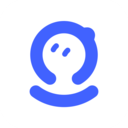 下載
極視云4G智能攝像頭手機客戶端
70.5M /
下載
極視云4G智能攝像頭手機客戶端
70.5M /
小編簡評:極視云app搜
 下載
Sonsii攝像頭app
79.5M /
下載
Sonsii攝像頭app
79.5M /
小編簡評:Sonsii攝像
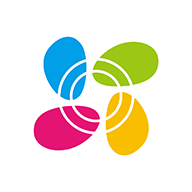 下載
EZVIZ攝像頭手機版
222.3M /
下載
EZVIZ攝像頭手機版
222.3M /
小編簡評:EZVIZ攝像頭
 下載
華海好望攝像頭app
72.0M /
下載
華海好望攝像頭app
72.0M /
小編簡評:華海好望攝
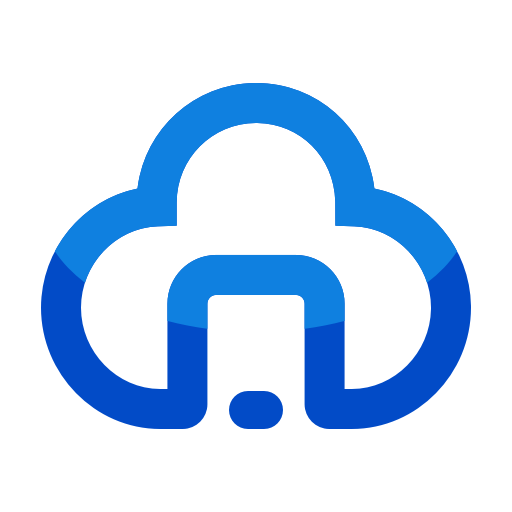 下載
云手機虛擬大師
27.4M /
下載
云手機虛擬大師
27.4M /
小編簡評:云手機虛擬
 下載
XEVA虛擬戀人app
73.1M /
下載
XEVA虛擬戀人app
73.1M /
小編簡評:XEVA虛擬戀
 無線攝像頭通用app大全
無線攝像頭通用app大全
無線攝像頭通用app大全推薦給大家,小編收集了各種不同的app版本,每一款的質(zhì)量都很不錯,操作起來極為簡單便利,超清分辨率幫助你在手機清晰監(jiān)視監(jiān)控區(qū)域,有需要的朋友們快來uzzf東坡下載吧。無線攝像頭通用app大全
 下載
和家親攝像頭app
195.7M /
下載
和家親攝像頭app
195.7M /
小編簡評:和家望攝像
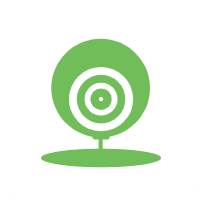 下載
sh365攝像頭app
36.9M /
下載
sh365攝像頭app
36.9M /
小編簡評:sh365攝像頭
 下載
思特云攝像頭app
93.5M /
下載
思特云攝像頭app
93.5M /
小編簡評:思特云是一
 下載
USB攝像頭app
12.0M /
下載
USB攝像頭app
12.0M /
小編簡評:手機usb攝像
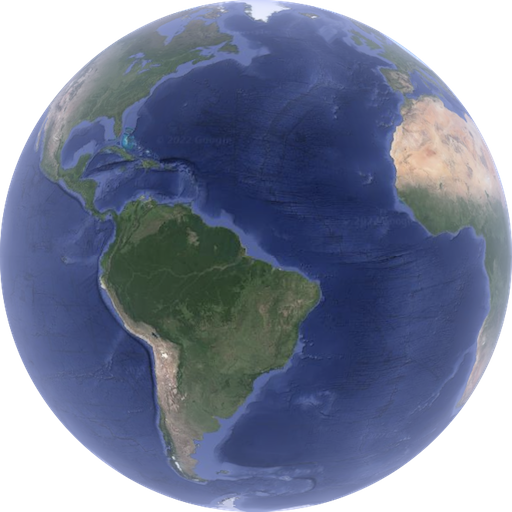 下載
全球?qū)崨r攝像頭app
55.8M /
下載
全球?qū)崨r攝像頭app
55.8M /
小編簡評:去旅游去到
 下載
夜鷹智聯(lián)攝像頭app(夜鷹威視監(jiān)控)
89.3M /
下載
夜鷹智聯(lián)攝像頭app(夜鷹威視監(jiān)控)
89.3M /
小編簡評:夜鷹威視監(jiān)
 Moorgen德國摩根智能家居app
109.0M
4.6.0 官方最新版
Moorgen德國摩根智能家居app
109.0M
4.6.0 官方最新版
 海爾智家app
197.2M
7.23.1 安卓版
海爾智家app
197.2M
7.23.1 安卓版
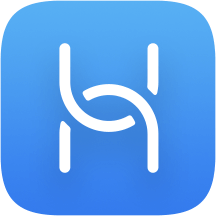 AI Life華為智慧生活app
90.2M
13.1.0.320 官方版
AI Life華為智慧生活app
90.2M
13.1.0.320 官方版
 京東小京魚app下載
74M
7.2.2 安卓正式版
京東小京魚app下載
74M
7.2.2 安卓正式版
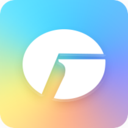 格力+app
109.8M
5.4.6.9 最新版
格力+app
109.8M
5.4.6.9 最新版
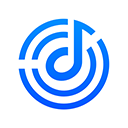 京東叮咚音箱
37.7M
3.8.2.918 安卓版
京東叮咚音箱
37.7M
3.8.2.918 安卓版
 阿里tv助手遙控器最新版
24.9M
5.3.1 安卓版
阿里tv助手遙控器最新版
24.9M
5.3.1 安卓版
 暮瑟app控制軟件
155.9M
4.3.0 最新版
暮瑟app控制軟件
155.9M
4.3.0 最新版
 暮色app控制軟件(暮瑟)
155.9M
4.3.0 官方版
暮色app控制軟件(暮瑟)
155.9M
4.3.0 官方版
 卡樂光電手機app
10.1M
7.10.7 官方版
卡樂光電手機app
10.1M
7.10.7 官方版
 佳能相機無線連接工具Canon Camera Connect
26.5M
3.1.10.49 官方版
佳能相機無線連接工具Canon Camera Connect
26.5M
3.1.10.49 官方版
 中維監(jiān)控手機版(云視通)
107.0M
10.5.18 安卓版
中維監(jiān)控手機版(云視通)
107.0M
10.5.18 安卓版
網(wǎng)友評論